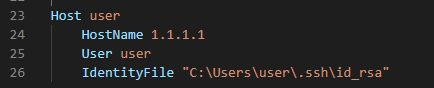整理之前的笔记
笔者终于决定把网站搬到外面来,在这个过程中顺手学习到了以下的新东西。
中国大陆骨干网小记
为了选择合适VPS服务商,但是最后还是因为资金的原因租了原来的商家。
摘自 https://zhuanlan.zhihu.com/p/64467370
参考 https://www.oldking.net/751.html
中国电信
ChinaNet 163骨干网 提供普通质量的服务,国内访问还算OK(但是晚上的体验令人动容),一要出国就不行了,因为承载了大部分电信用户的流量。
ChinaNet Next Carrying Network(CN2)能够同时承载语音、数据、视频、全球互联等业务,尤其是全球互联方面,相对于 163 网而言,CN2 低丢包、低延时、轻负载。
回国或出国,必定经过北京/上海/广州。(乌鲁木齐走中亚,此处忽略)
进出口路由路径,分为三个级别:
163 网(CN1)[AS4134 202.97.*.*]来回都通过CN1到北上广出国
CN2 GT(Global Transfer 又称半程 CN2 )例如去时直接上CN2出国,但是回来的流量进入国内就走CN1,比较好的解决方案是去时走CN1回来走CN2,毕竟总是回来的流量大一些。
CN2 GIA(Global Internet Access 又称纯 CN2/全程 CN2)全程CN2,直接就近进入CN2网络,有的地区没有CN2接入点只能找相邻的地区。体验很好也很贵。
[CN2 AS4809 59.43.*.*]
中国联通
[169网络 AS4837 219.158.*.*]
[A网 AS9929 218.105.*.*/210.*.*.*]
169 网络和 A 网之间的区别,与 163 网络和 CN2 之间的区别并不是一个概念,A 网早在中国网通时代就已存在,属于中国网通的骨干网。在网通和联通合并后,联通仍继续建设当年从电信 163 网分出来的那一部分,即现如今的 169 网(分出来的原因是应当年政企分离的要求,不是电信自己分的),而这张 A 网就闲置了。虽然该产品的定位,名义上和中国电信的 CN2 网络对标,但这张“吃老本”的 A 网所具备的优势仅仅是用户少,网络负荷小,所以表现也还不错,一般给政企、高端用户使用。但由于这张网络多年没有再发展,所以跟持续扩容的 CN2 比,质量方面的差距只会越来越大。
中国移动
[AS9808 ]承载移动的大部分流量,其中又以广州承载移动的大部分出海流量,从这里访问东南亚的体验仅次于CN2 GIA。
[旧铁通 AS9314几乎被废弃]
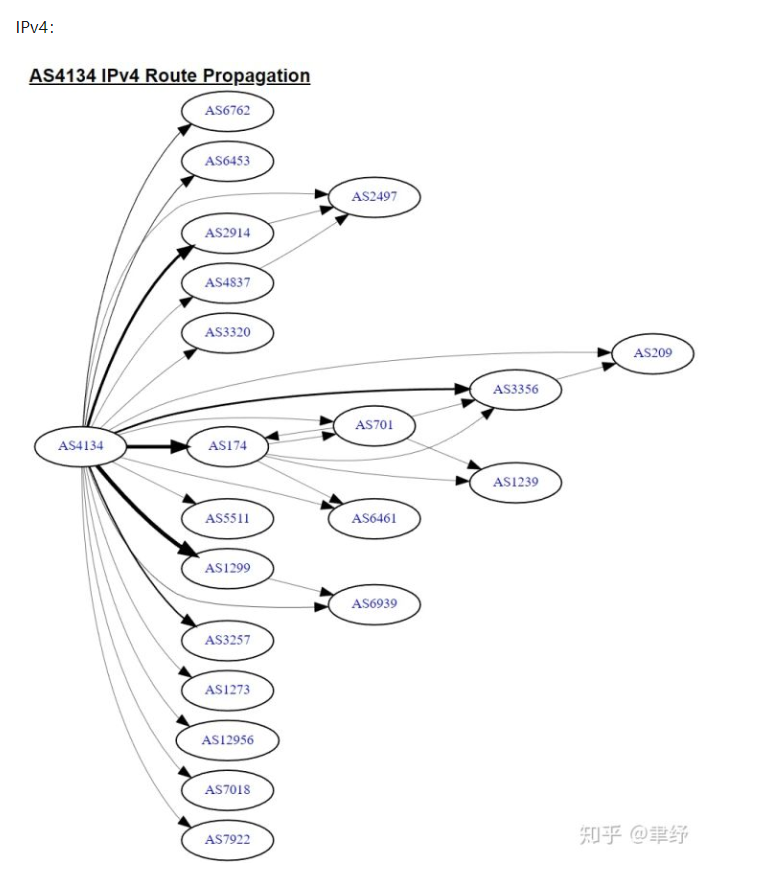

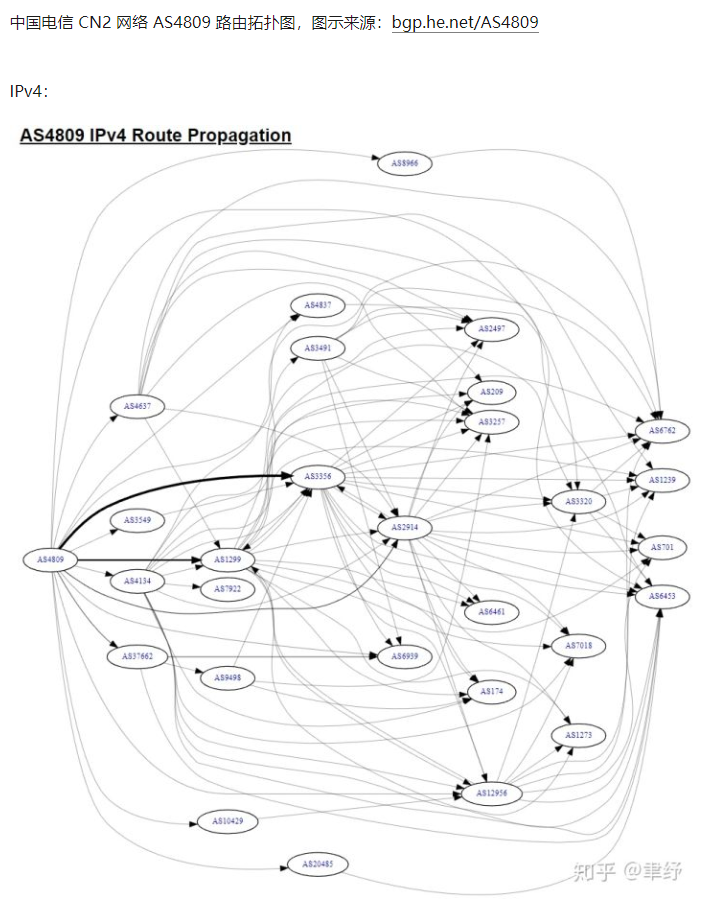
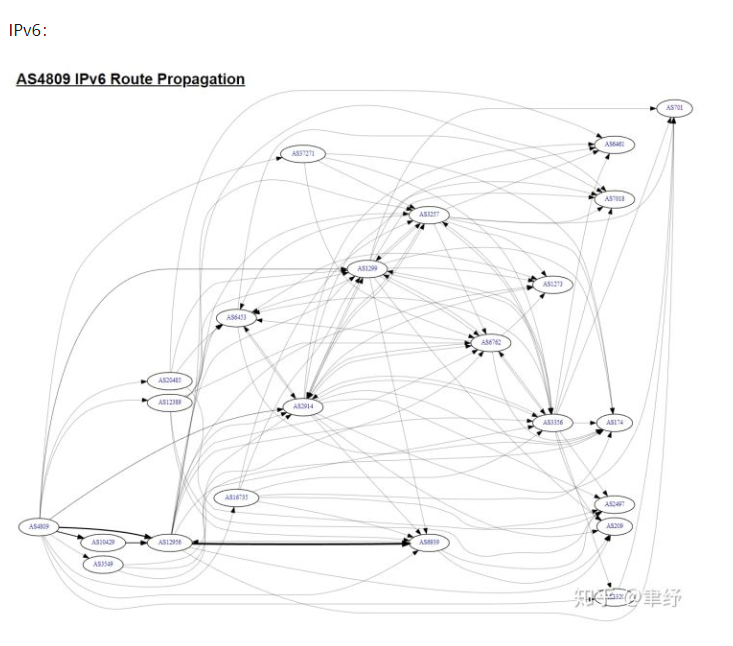
安装V2Ray
1 | bash <(curl -L -s https://install.direct/go.sh) |
记录信息
PORT:11451
UUID:b7328fb8-da6d-497e-b2b7-a9114514123e
启动并检查状态
1 | systemctl start v2ray[systemctl v2ray start] |
开放端口
当然可以直接drop firewall,这里稳健一点儿,把刚刚使用的端口开放就好
添加配置
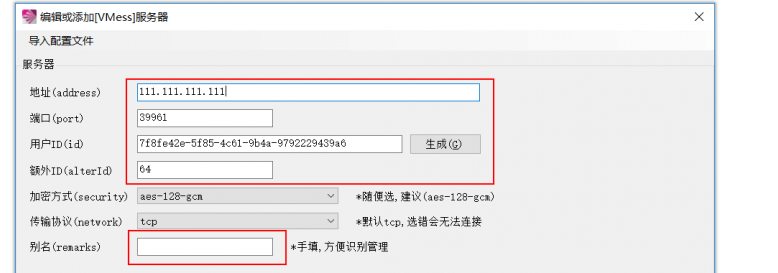
google-BBR加速
事实上,版本稍微高一点儿的内核就已经包括了BBR,只需要打开就好。
开启方法
https://blog.sprov.xyz/2019/02/04/bbr-tcp-faster/
https://www.cnblogs.com/sunylat/p/9521881.html
原理
利用国内VPS中转加速
https://hijk.pp.ua/forward-traffic-via-internal-vps/
Typecho搬家
显然现在转投Github了
我先在新的机器上安装了宝塔,只是个人博客的话,就选极速安装推荐配置吧,否则要等编译两三个小时。
宝塔安装 https://www.bt.cn/download/linux.html
宝塔添加站点 https://boke112.com/6675.html
整个域名 https://zhuanlan.zhihu.com/p/33921436
安装Typecho https://zhuanlan.zhihu.com/p/34211709
在新的机器上先搭建好一个新的Typecho博客,数据库名称和原博客相同。(也可以不必先纠结于此,可以后面在配置文件中修改)
备份原来博客的usr目录。
tar zcvf usr.tar.gz usr(注意是站点的usr而不是系统的usr)将备份的博客usr目录,上传到新机器覆盖原来的usr目录。(同样注意是站点的usr目录,不是系统的)。
备份mysql数据库。
mysqldump -uroot -p --all-databases > sqlfile.sql将备份的数据库文件上传到新机器,并将备份的数据库导入到新机器的mysql中。
mysql -uroot -p <sqlfile.sql如果有Database Error,可以检查配置文件是不是和原来站点的配置一样。特别注意一下数据库前缀,因为当初设置的可能已经忘了。
配置文件路径 /www/wwwroot/myblogsite/conf.inc.php
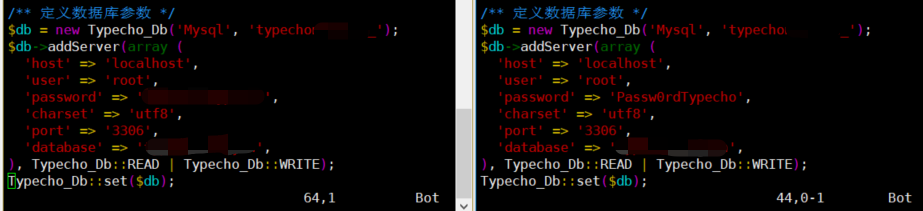
配置SSL证书
宝塔是世界上最好的控制面板!没有之一,SSL直接上,不用自己手动去搞letsencrypt certonly….

不安全的小锁
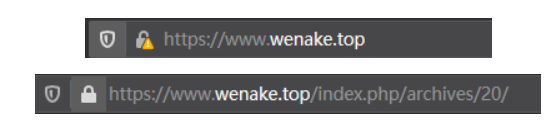
因为数据是直接搬过来的,所以页面里面引用的图片等资源还是指向的原来的站点,而原来的站点是没有SSL的,那么虽然现在的站点配置了SSL但是部分内容引用的是未SSL网站的内容,是为混合内容,小锁失效。
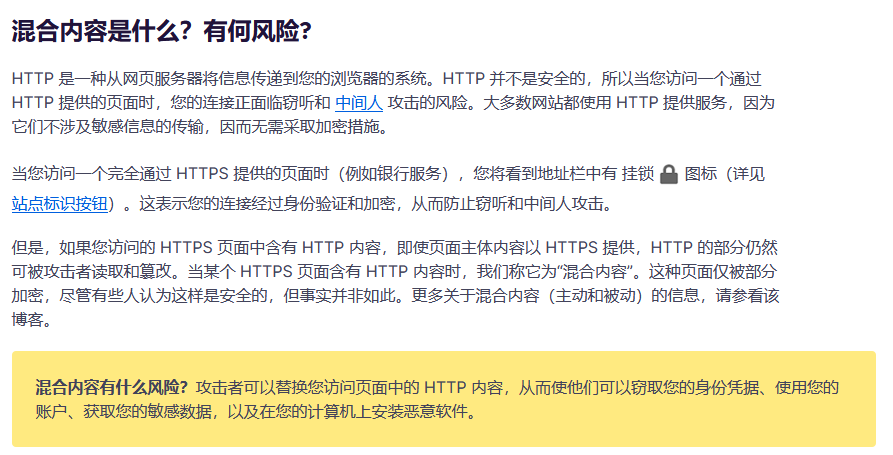
解决的方法就是改成现在站点的。
内容不多倒是可以手动改(还好现在就是这样)
要是文章多的话就只好写写脚本吧
Post to google
把网站提交给Google满足以下访问量的虚荣心,但是没想到它事儿还挺多。
TXT解析慢得要死,明天再来。
或者选择html文件验证。
VScode remote 远程开发免密钥
这个是真的方便,后面ssh和VScode都不用输密码,注意保护好密钥文件。
https://blog.csdn.net/qq_41554005/article/details/103103443
1 | cmd> ssh-keygen -t rsa -b 4096 |
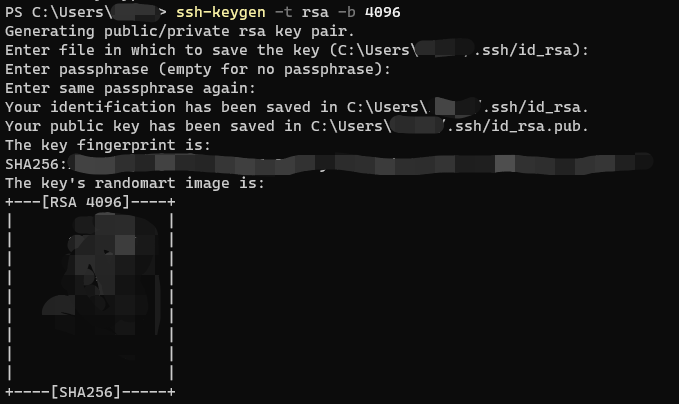
把公钥pub上传到服务器,保存为/home/user/.ssh/authorized_key。
修改authorized_key权限为600,修改.ssh目录权限为700。
本地VScode配置文件中编辑